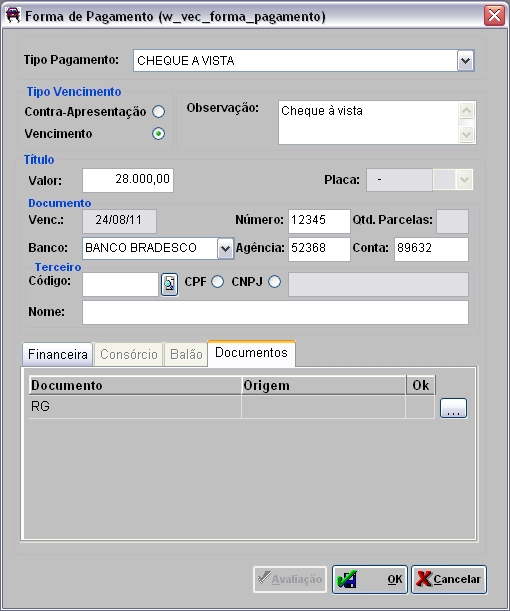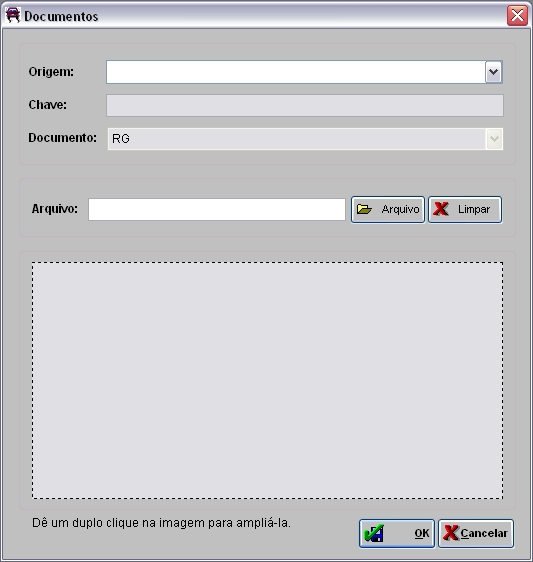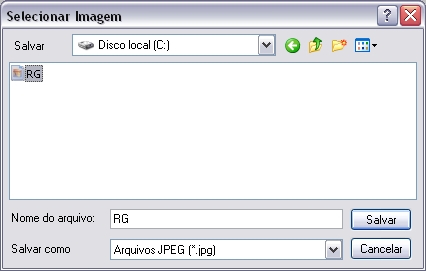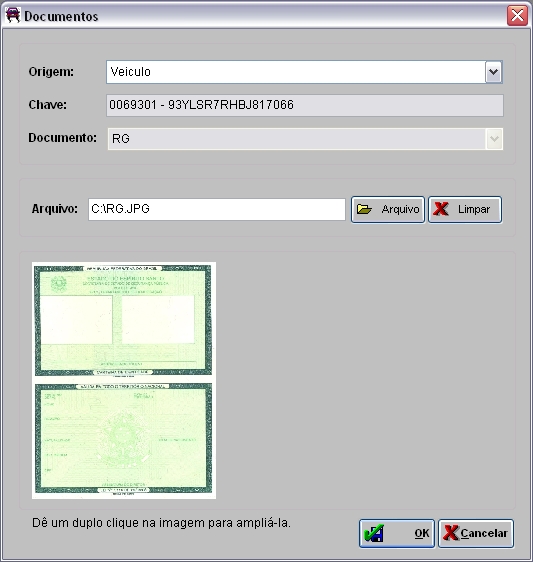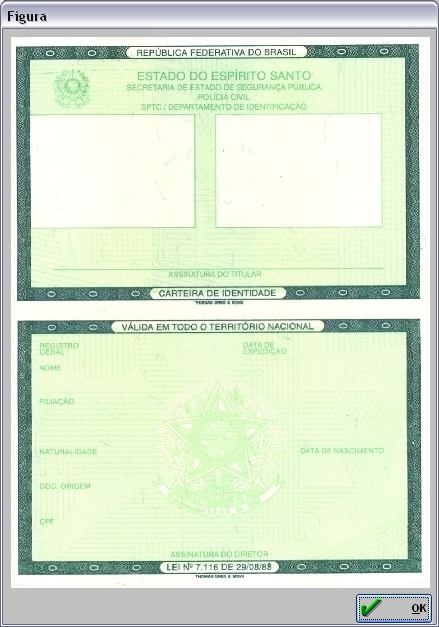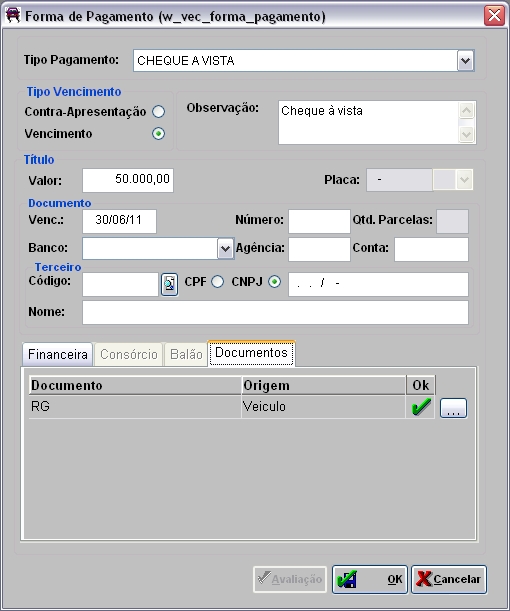De Dealernet Wiki | Portal de Soluçăo, Notas Técnicas, Versőes e Treinamentos da Açăo Informática
| Linha 11: | Linha 11: | ||
[[Arquivo:Vendaveiculos465.jpg]] | [[Arquivo:Vendaveiculos465.jpg]] | ||
| - | '''4.''' Selecione a imagem no diretĂłrio onde foi salva e clique em '''Salvar'''; | + | '''4.''' Na janela ''Documento'' informe o nome do arquivo ou clique em '''Arquivo''' para selecionĂĄ-lo; |
| + | |||
| + | [[Arquivo:Vendaveiculos466.jpg]] | ||
| + | |||
| + | '''5.''' Selecione a imagem no diretĂłrio onde a mesma foi salva e clique em '''Salvar'''; | ||
'''Nota:''' | '''Nota:''' | ||
| - | * A imagem deve estar no formato '''JPG''' | + | * A imagem deve estar no formato '''''JPG'''''. |
[[Arquivo:Vendaveiculos469.JPG]] | [[Arquivo:Vendaveiculos469.JPG]] | ||
Edição de 16h24min de 24 de agosto de 2011
MĂDULO VEĂCULOS
Supondo-se que o documento selecionado na forma de pagamento da proposta seja o RG e o tipo de pagamento seja CHEQUE Ă VISTA. No momento em que for cadastrar as formas de pagamento da proposta, o sistema sĂł irĂĄ exigir apenas o(s) documento(s) que foi(ram) configurado(s) para cada tipo de pagamento. Ou seja, se o tipo de pagamento for CHEQUE Ă VISTA e exigir a apresentação da Carteira de Identidade por parte do cliente, entĂŁo deverĂĄ vincular o documento RG ao tipo de pagamento CHEQUE Ă VISTA. A partir daĂ, qualquer Forma de Pagamento cadastrada para uma Proposta deste Cliente, jĂĄ estarĂĄ disponĂvel seu RG, mesmo sendo utilizado um outro Tipo de Pagamento (estando ele, associado ao Documento "RG").
1. Na janela Forma de Pagamento selecione o Tipo Pagamento e preencha as informaçÔes necessårias;
2. Ao clicar na aba Documentos o sistema irĂĄ mostrar apenas os documentos que foram vinculados para o tipo de pagamento selecionado;
3. Em seguida clique no botĂŁo (![]() ) para selecionar a imagem do documento;
) para selecionar a imagem do documento;
4. Na janela Documento informe o nome do arquivo ou clique em Arquivo para selecionĂĄ-lo;
5. Selecione a imagem no diretĂłrio onde a mesma foi salva e clique em Salvar;
Nota:
- A imagem deve estar no formato JPG.
5. Imagem carregada;
6. Para ampliar a imagem, basta dar um duplo clique na imagem;
7. Clique OK;
8. A partir deste processo qualquer Forma de Pagamento cadastrada para uma Proposta deste Cliente, jĂĄ estarĂĄ disponĂvel seu RG, mesmo sendo utilizado um outro Tipo de Pagamento (estando ele, associado ao Documento âRGâ).
seja o RG. Ao definir a forma de pagamento do veĂculo, serĂĄ visualizado os documentos necessĂĄrios e se estes jĂĄ estĂŁo disponĂveis () ou nĂŁo (
). Os documentos associados ao tipo de pagamento utilizado estarĂŁo listados na aba Documentos.